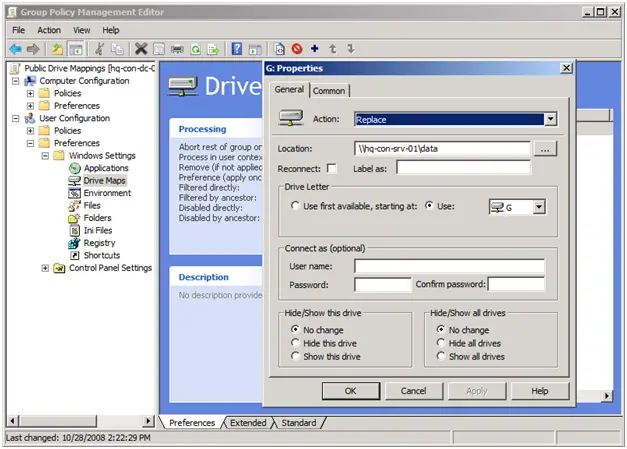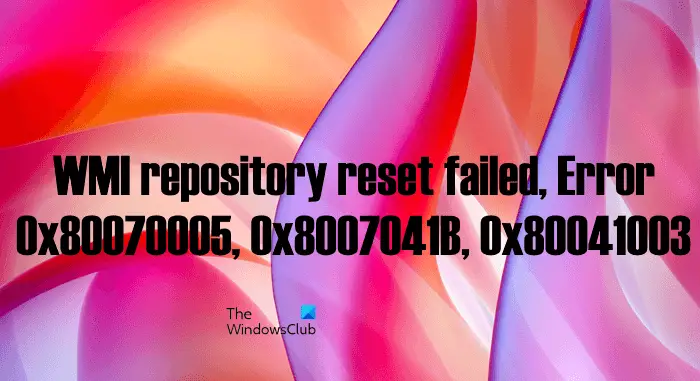スチームは世界で最も人気のあるゲームランチャーの 1 つです。ゲーム業界の大部分で使用され、愛されています。したがって、彼らが問題について苦情を言った場合、それが深刻であることがわかります。最近、Steam ではゲームが実行中であると表示されているのに、表示されないという苦情が多くのユーザーから寄せられています。これは、ゲームが終了し、Steam がアクションを登録できないときに発生します。この記事では、いくつかの非常に簡単な解決策で問題を解決する方法を見ていきます。

ゲームが実行されていないのに、Steam がゲームが実行中であると表示するのはなぜですか?
Steam がゲームが実行中であると表示する非常に単純な理由は、ゲームが終了したことが登録されていないことです。何らかの不具合によりゲームが終了できないか、ゲームに関連するプロセスがシステム上でまだ実行されている可能性があります。また、破損したファイルがあるかどうかも確認する必要があります。ゲームまたは Steam が破損している可能性があり、その結果、問題のエラー メッセージが表示され、ゲームがクラッシュします。
Steam ではゲームが実行中であると表示されますが、表示されません
Steam でゲームは実行されているが Windows 11/10 PC に表示されないというメッセージが表示される場合は、これらの提案のいずれかで確実に問題が解決されます。
- タスクマネージャーを確認してください
- Steamを再起動する
- コンピュータを再起動します
- ゲームの整合性を検証する
- ゲームを再インストールする
それらについて詳しく話しましょう。
1]タスクマネージャーを確認する
場合によっては、プログラムを閉じるときに、そのインスタンスが閉じられず、タスク マネージャーに表示されることがあります。そこからプロセスを特定し、終了することができます。
指定された手順に従って同じことを行ってください。
- 開けるタスクマネージャー[スタート] メニューから検索するか、キーボード ショートカットで検索します。Ctrl + Shift + Esc
- 次に、「プロセス」タブで、ゲームまたはそれに関連するタスクを探します。
- それを右クリックし、「タスクの終了」を選択します。
次に、ゲームを再度開いて、動作するかどうかを確認してください。
2] Steamを再起動します
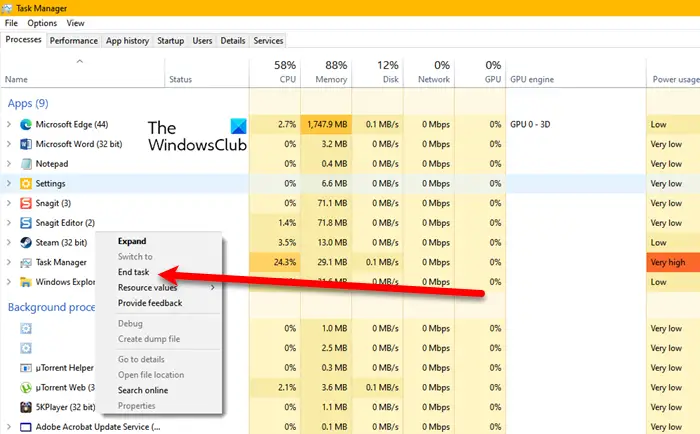
ゲームに関連するタスクを閉じても無駄な場合、または関連するものが見つからない場合は、Steam を再起動してみてください。 Steam ウィンドウの閉じるボタンをクリックして閉じることができます。ただし、より良いオプションは、タスク マネージャーから閉じることです。したがって、タスクマネージャーを開き、Steamを右クリックして、タスクの終了をクリックします。それは非常に簡単です。Steam を再起動して、それが機能するかどうかを確認します。問題が解決されることを願っています。
3]コンピュータを再起動します
問題の原因が特定できない場合、またはタスクを閉じることが有効な場合は、古き良き再起動を試してください。コンピュータ上で実行中のすべてのプロセスを閉じるのと同様の効果があります。それで、先に進み、システムを再起動してください。次に、ゲームを再度開き、問題が解決しないかどうかを確認します。解決されることを願っています。
4] ゲームの整合性を検証する
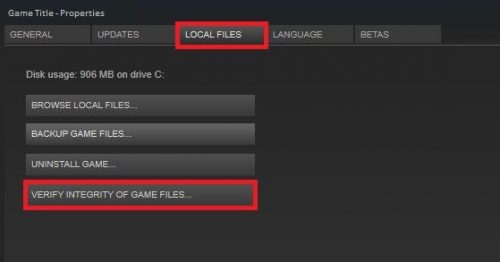
この解決策を実行する前に、この問題が特定のゲームを開こうとしたときにのみ発生するのか、それともすべてのゲームに発生するのかを確認する必要があります。特定のゲームで問題が発生している場合は、ゲームを修正してください。指定された手順に従って同じことを行ってください。
- 開けるスチーム。
- に行く図書館。
- ゲームを右クリックし、プロパティ。
- 次に、に行きますローカルファイルそしてクリックしてくださいゲームファイルの整合性を検証します。
プロセスが完了するまで待って、問題が解決しないかどうかを確認してください。
5] ゲームを再インストールします
以前の解決策が機能しない場合は、申し訳ありませんが、ゲームを再インストールする必要があります。ほとんどのゲームはサイズが大きく、最終的には多くの時間とデータを消費するため、多くのユーザーはそうしたことを望まないでしょう。ただし、何も動作しない場合は、ゲームをアンインストールして再インストールする必要があります。指定された手順に従って同じことを行ってください。
- 開けるスチームそしてゲームライブラリに移動します。
- ゲームを右クリックし、アンインストールします。
- また、クリックしてくださいゲームファイルを削除しますか?ゲームを削除するには。
次に、ゲームを再インストールし、問題が解決しないかどうかを確認します。
問題が解決されることを願っています。
関連している:プログラムは実行されていますが、表示されない、または表示されませんWindowsで
終了しないゲームを終了するにはどうすればよいですか?
ゲームが終了しない場合、できる最善のことは、そのタスクを終了することです。タスクマネージャーから実行できます。タスク マネージャーを開き、ゲームを右クリックして、[タスクの終了] をクリックするだけです。ゲームがフリーズした場合は、次のボタンを押してください。Ctrl + Shift + EscまたはCtrl+ Alt + 共有タスクマネージャーを開きます。
それでおしまい!
こちらもお読みください:Windows PCでSteamの黒い画面またはロードされない問題を修正。



![Windows がグラフィック デバイスの潜在的な問題を検出しました [修正]](https://rele.work/tech/hayato/wp-content/uploads/2024/09/Windows-detected-potential-issue-graphics-device.png)